Com crear un compte a Telegram: passos ràpids
- Obriu l'aplicació Telegram
- Feu clic a Iniciar missatgeria
- Trieu el tipus d'inici de sessió
- Introduïu el nom del país i el número de mòbil
- Introduïu el codi
Telegram és una aplicació de missatgeria de codi obert basada en núvol on podeu realitzar una sèrie d'accions com ara missatges de text, xats en grup, trucades de veu i videotrucades, etc. Telegram és una plataforma basada en núvol en la qual podeu emmagatzemar les vostres dades al núvol i utilitzar-les on vulgueu després d'iniciar sessió al vostre compte. Pel que fa a la seguretat, Telegram us proporciona un xifratge final per garantir la seguretat dels vostres xats. Es pot crear un compte de telegram senzill en alguns passos senzills i podeu utilitzar les funcions de telegram. En aquest article, explorarem com podem crear un compte a Telegram a l'escriptori i al mòbil.
Què és un Telegram Messenger
Telegram és una de les plataformes més utilitzades conegudes per l'aplicació de missatgeria instantània basada en núvol. Va ser creat per dos coneguts com Pavel Durov i Nikolai Durov l'any 2013. Telegram és utilitzat principalment per tot tipus de persones, sense importar que siguin estudiants o empleats, per les seves característiques i funcions que ajuden molt a la gent algunes de les característiques de telegram són missatgeria, xats en grup, canals, adhesius, bots, etc. Telegram també és conegut pel seu xifratge d'extrem a extrem que proporciona un entorn segur al Telegram.
Com crear un compte de Telegram des d'un iPhone
Pas 1: obriu l'aplicació Telegram
Per iniciar l'aplicació Telegram, localitzeu l'aplicació Telegram i feu-hi clic
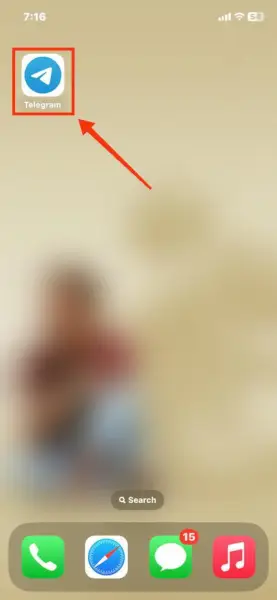
Feu clic a la icona de Telegram per obrir l'aplicació
sincronitzar java
Pas 2: feu clic a Iniciar missatgeria
Després d'obrir l'aplicació Telegram, feu clic al botó Inicia missatgeria per avançar cap al següent pas.
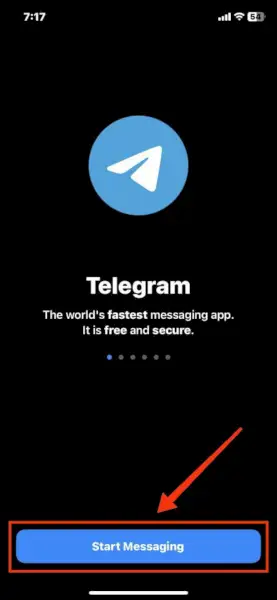
Feu clic a Iniciar missatgeria
Pas 3: seleccioneu el país, introduïu el número de mòbil i feu clic a Continuar
Ara, en el següent pas, heu verificat el vostre número de mòbil, així que primer només heu de seleccionar el vostre país i després introduir el vostre número de mòbil. Després de fer clic al botó Continuar per avançar cap al següent pas.
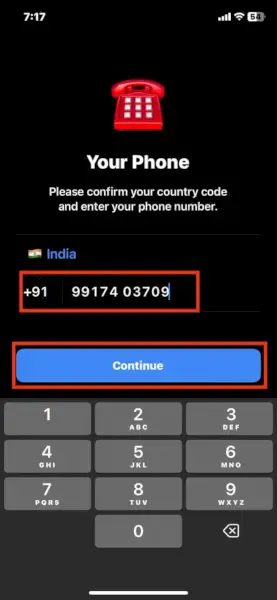
Seleccioneu País>> Introduïu el número de mòbil>> Feu clic a Continuar
Pas 4: introduïu el codi de verificació
Ara, en aquest pas, s'enviarà un petit codi també conegut com OTP al vostre número de mòbil o telegrama, així que només cal que introduïu el codi i podreu esborrar el pas.
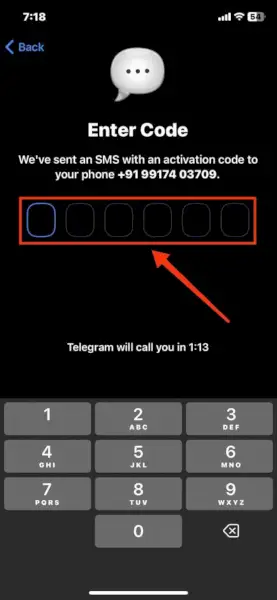
Introduïu el codi
Pas 5: Compte de Telegram creat
El vostre compte de Telegram s'ha creat ara i podeu canviar qualsevol cosa al vostre compte simplement passant per la configuració de Telegram.
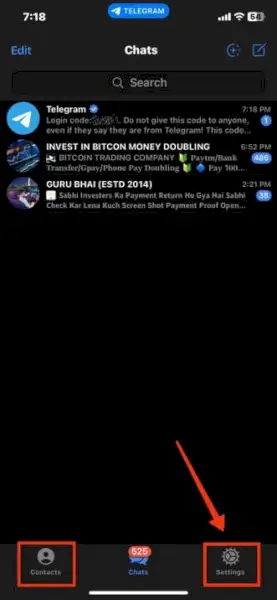
S'ha creat un compte de Telegram
Com crear un compte de Telegram a l'aplicació mòbil
Pas 1: instal·leu i obriu la vostra aplicació Telegram
Localitzeu la icona de Telegram al vostre telèfon mòbil i feu-hi clic.
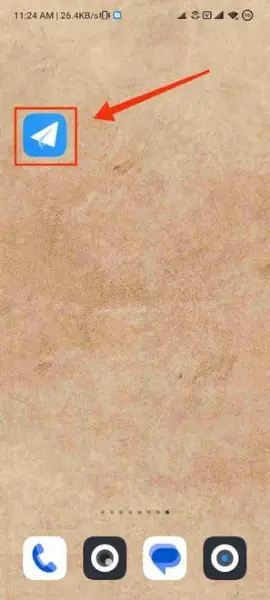
Feu clic a la icona de Telegram per obrir l'aplicació
Pas 2: feu clic a Iniciar missatgeria
Després d'obrir l'aplicació Telegram, heu de fer clic al botó Inicia missatgeria per començar a crear un compte a Telegram.
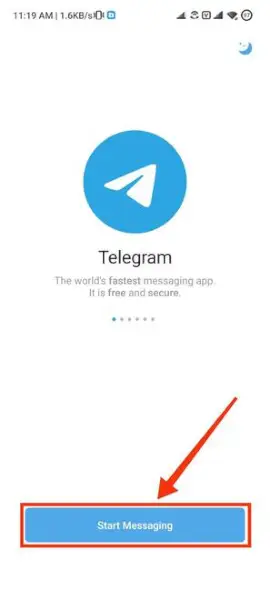
Feu clic a Iniciar missatgeria
Pas 3: seleccioneu el vostre país, introduïu el vostre número de mòbil i feu clic a la fletxa
Ara heu de seleccionar el nom del vostre país i proporcionar el vostre número de mòbil perquè pugueu iniciar sessió mitjançant una trucada. Després de proporcionar el nom del país i el número de mòbil, feu clic a la fletxa per avançar cap al següent pas.
ankita lokhande edat
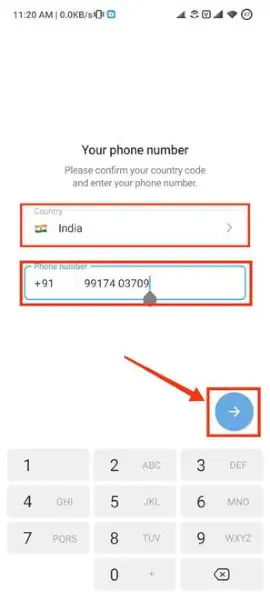
Seleccioneu el vostre país>>> Introduïu el número de mòbil
Pas 4: espereu la trucada
Després d'introduir el vostre número, espereu una trucada que serà només una trucada perduda per confirmar el vostre número.
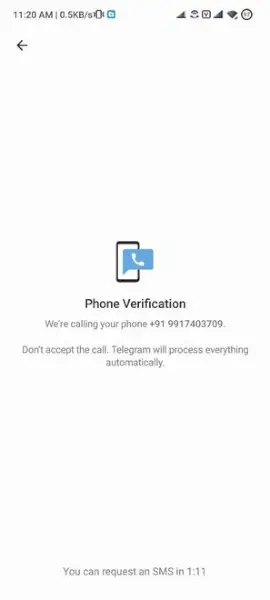
Espereu la trucada
xacal vs llop
Pas 5: introduïu el vostre nom i feu clic a la fletxa
Ara introduïu el vostre nom i cognoms al quadre que es mostrarà al vostre perfil de telegram i feu clic al botó de fletxa per avançar cap al següent pas.
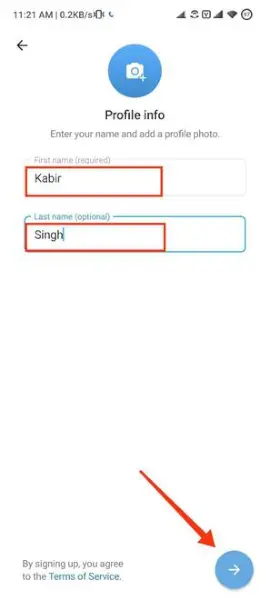
Introduïu el vostre nom>> Feu clic a la fletxa
Pas 6: Compte de Telegram creat
Ara que s'ha creat el teu telegrama, pots realitzar moltes accions com ara trucades de veu i videotrucades i missatges de text, etc.
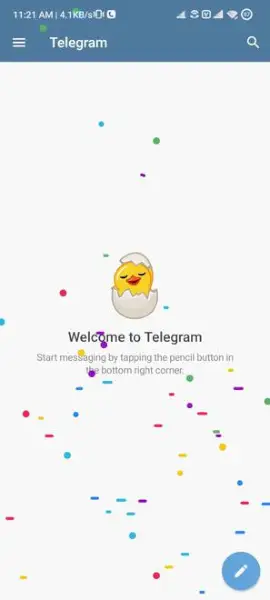
S'ha creat un compte de Telegram
Com crear un compte de Telegram a l'escriptori
Pas 1: obriu la vostra aplicació Telegram
Feu clic a la icona de l'aplicació Telegram per obrir l'aplicació Telegram.
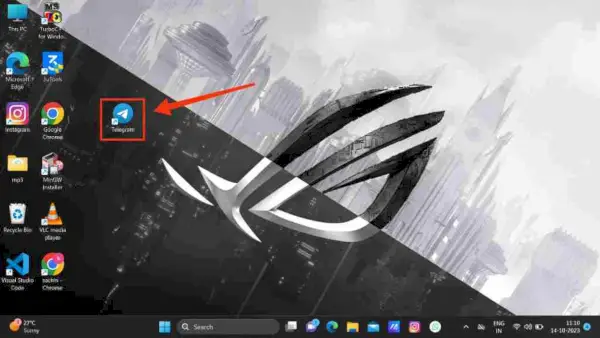
Feu clic a la icona de Telegram per obrir l'aplicació
Pas 2: feu clic a Iniciar missatgeria
Ara, per continuar, feu clic al botó Inicia missatgeria, passarà al següent pas de crear un compte a Telegram.
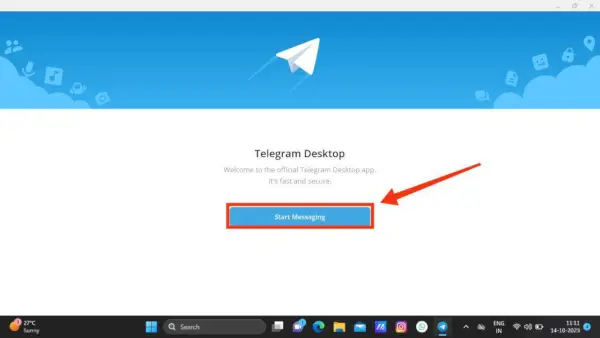
Feu clic a Iniciar missatgeria
Pas 3: inicieu sessió mitjançant QR o inicieu sessió amb el número de telèfon
Hi ha dos passos per iniciar la sessió a Telegram, podeu escanejar el codi QR des del vostre telèfon mòbil o podeu iniciar sessió amb el vostre número de mòbil per fer-ho clicant al botó d'iniciar sessió amb el número de mòbil.
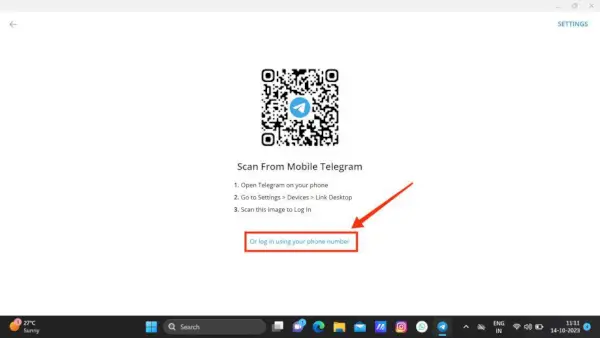
Feu clic a Inici de sessió amb el número de telèfon
Pas 4: seleccioneu el vostre país, introduïu el vostre número de mòbil i feu clic a Següent
Ara, a la pàgina següent, heu de proporcionar les vostres dades, com ara el número de mòbil i el país, després d'això, fent clic al botó Següent, se us demanarà un OTP.
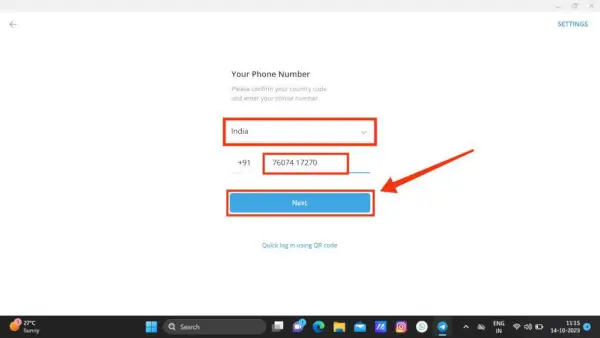
Seleccioneu el vostre país>> Introduïu el mòbil
Pas 5: introduïu el codi i feu clic a Següent
Després d'introduir el teu número de telèfon i fer clic al botó Següent, has d'introduir el codi que s'enviarà al teu número de mòbil.
apila java
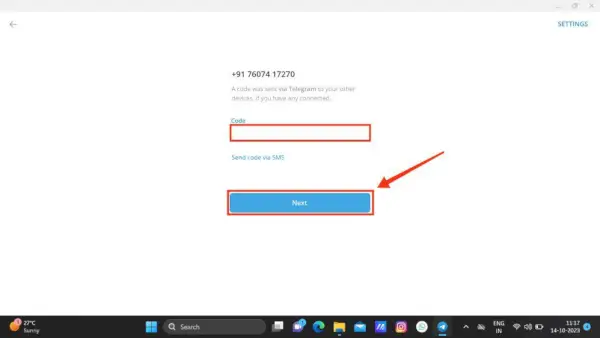
Introduïu el codi>> Feu clic a Següent
Com tancar la sessió de Telegram al mòbil
Pas 1: obriu la vostra aplicació Telegram
Feu clic a la icona de l'aplicació Telegram per obrir l'aplicació Telegram.
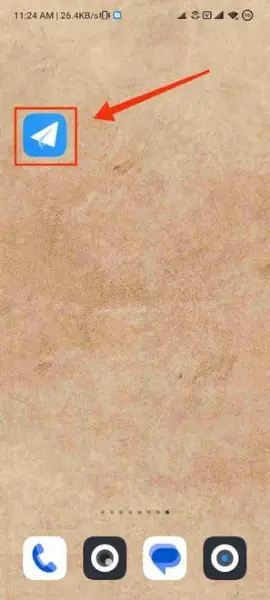
Feu clic a la icona de Telegram per obrir l'aplicació
Pas 2: feu clic a la icona de menú (tres barres).
Després d'obrir l'aplicació de telegrama, feu clic a les Tres barres presents a la cantonada esquerra de la interfície del telegrama que conté un menú.
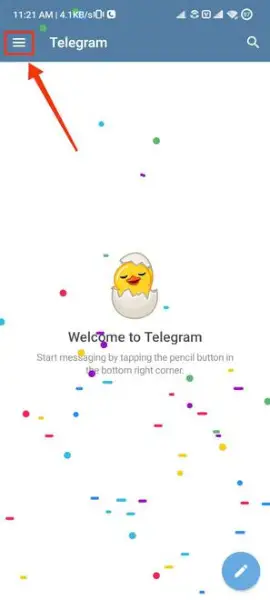
Feu clic a Tres barres
Pas 3: feu clic a Configuració
Quan aparegui el menú, feu clic al botó Configuració per obrir la configuració de la configuració del telegrama en la qual podreu gestionar totes les coses del vostre compte.
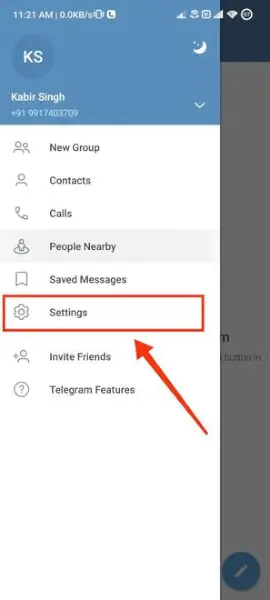
Feu clic a Configuració
iterador de mapes java
Pas 4: feu clic a la icona Configuració (tres punts).
Després d'arribar a la configuració, feu clic als Three Dits presents a la cantonada superior dreta de la interfície del telegrama.
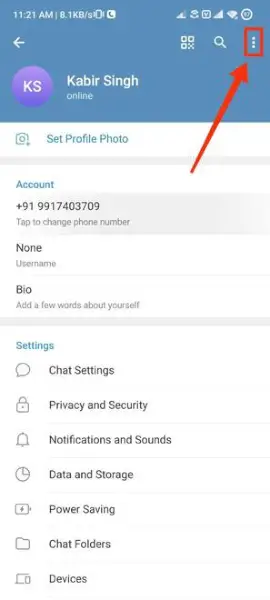
Feu clic a Tres punts
Pas 5: seleccioneu Tanca sessió
Des del menú, feu clic al botó Tancar sessió que us portarà a la pàgina principal de Tancar sessió.
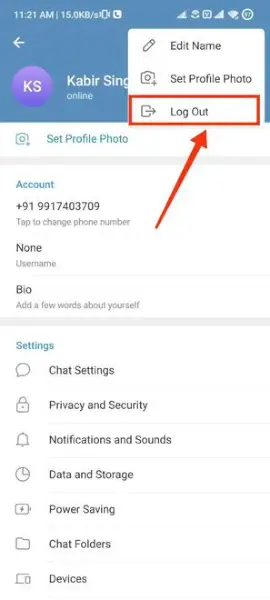
Feu clic a Tancar sessió
Pas 6: Feu clic a Tanca sessió
Ara feu clic al botó Tancar sessió i ara us sortirà permanentment des del dispositiu.
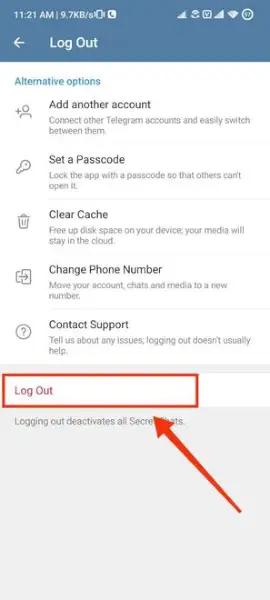
Feu clic a Tancar sessió
Conclusió
Telegram utilitza l'emmagatzematge al núvol per emmagatzemar les dades de l'usuari i aquesta és una de les característiques interessants de Telegram, podeu iniciar sessió en qualsevol lloc o en qualsevol dispositiu al vostre compte i accedir a les dades. Crear un compte de Telegram és fàcil i es pot fer amb alguns passos senzills esmentats anteriorment. Primer heu de descarregar l'aplicació de Telegram i obrir-la després de fer clic al botó Iniciar missatgeria a la primera interfície de Telegram. Després podeu triar si voleu iniciar sessió escanejant l'ode QR o mitjançant el vostre número de mòbil. Després de fer clic a l'opció Número de mòbil, proporcioneu el vostre nom de país i el vostre número de mòbil, llavors s'enviarà un codi al vostre compte de Telegram, només cal que introduïu el codi i podreu utilitzar el compte de Telegram.
Preguntes freqüents
Puc crear un compte de Telegram sense número de telèfon?
Sí, podeu crear un compte de Telegram amb el vostre número, i també és la forma més habitual de crear un compte a Telegram.
Puc crear un compte de Telegram amb correu electrònic?
No, no es pot crear un compte de Telegram mitjançant un correu electrònic.
Puc crear 2 comptes de Telegram amb el mateix número?
No, no és possible crear diversos comptes amb un sol número, ja que Telegram requereix un número únic cada vegada.
L'aplicació Telegram és segura d'utilitzar?
Sí, Telegram us ofereix un entorn segur amb xats de xifratge d'extrem a extrem.
